

By Nathan E. Malpass, Dernière mise à jour: March 16, 2023
Photoshop est une application d'édition ; cependant, vous souhaiterez peut-être enregistrer le média afin de pouvoir toujours vous référer et continuer le montage là où vous l'avez laissé. Photoshop est votre sauveur car vous pouvez personnaliser la fonction d'exportation. Comment enregistrer une vidéo dans Photoshop est simple et facile en utilisant les processus décrits dans cet article.
PSD est le format de fichier principal, surtout lorsque vous n'avez pas terminé le processus d'édition. Le format de fichier Quick Time est votre version de fichier vidéo de référence pour vos vidéos et lors de la gestion des animations. Maintenant, le dilemme réside lorsque votre vidéo n'est dans aucun des formats de fichier. Êtes-vous toujours en mesure de les sauver?
Cet article vous montre comment enregistrer une vidéo dans Photoshop. La qualité du fichier vidéo dépend uniquement de l'éditeur vidéo, quelle que soit la mauvaise qualité du fichier d'origine. Oui, les sauver est possible, mais vous ne fuirez pas amélioration de la qualité vidéo ni avoir à travailler avec le bon format de fichier.
Donc, si ce n'est pas votre format de fichier, vous devez engager un convertisseur de fichier vidéo comme première étape. Lequel est le meilleur?
Partie #1 : Le meilleur convertisseur de fichiers vidéo - Convertisseur de fichiers FoneDog Partie #2 : Comment enregistrer une vidéo dans Photoshop pour une édition ultérieurePartie #3 : Comment exporter une vidéo éditéePartie #4 : Conclusion
Convertisseur vidéo FoneDog est une boîte à outils indispensable lorsque vous recherchez une solution numérique pour modifier vos fichiers vidéo au format approprié. C'est une condition préalable pour commencer le processus d'enregistrement de la vidéo dans Photoshop.
Téléchargement gratuit Téléchargement gratuit
La solution outil de conversion vidéo n'a pas de limite sur les versions de fichiers audio et vidéo. Les appareils Mac ou Windows sont disponibles sur l'interface. De plus, vous avez également la possibilité d'éditer les vidéos.
La fonction d'édition est également un plus pour cette opération puisque vous pouvez effectuer toutes les modifications requises, puis changer le format au format de fichier souhaité. Certaines des fonctions d'édition prises en charge sur l'interface incluent les réglages de volume, la luminosité, la saturation, le retournement, la rotation et la fusion, entre autres.
De plus, vous pouvez également traiter un lot de vidéos auparavant, grâce à la fonctionnalité de fichiers vidéo multiples. Il peut également agir comme un amplificateur vidéo tout en un peu pour améliorer la qualité du fichier vidéo.
Voici la procédure à suivre lors de l'utilisation de cette application :
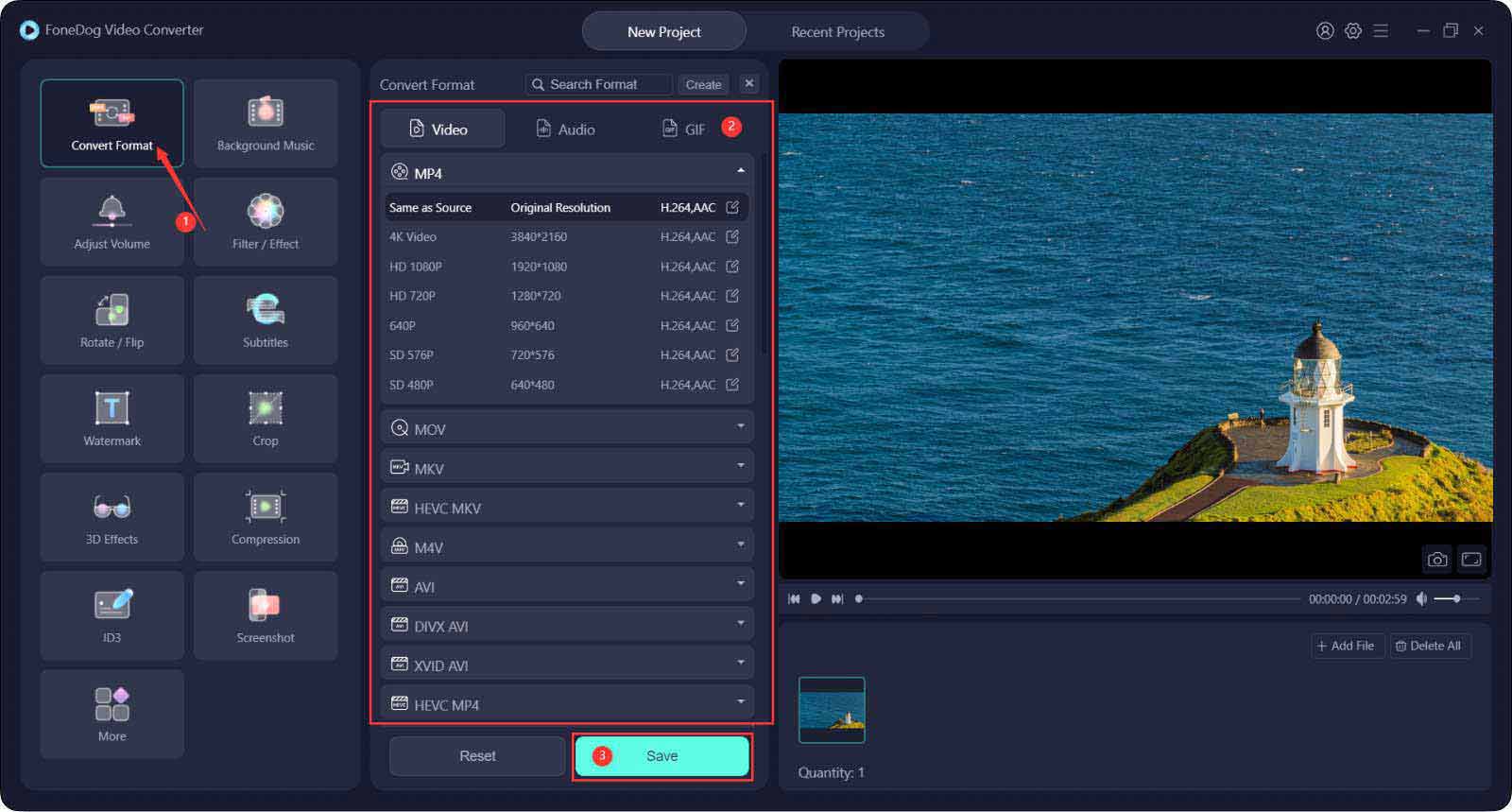
Le choix du format de fichier dépend du logiciel d'édition que vous utilisez. L'avantage de ce convertisseur de fichiers vidéo est qu'il s'agit également d'un guichet unique qui vous aide également à enregistrer des vidéos dans Photoshop.
Vous avez peut-être exécuté la fonction d'édition, mais vous ne l'avez pas terminée. De plus, la fonction d'édition a un but ; il y a une façon dont vous voulez que la vidéo apparaisse.
De plus, vous souhaitez également tirer le meilleur parti de ce que le logiciel de montage a à offrir. Vous voulez également être en sécurité de peur de perdre tout le travail d'édition et de recommencer à zéro.
Qui veut passer par tout ce gâchis? C'est pourquoi nous examinons comment enregistrer une vidéo dans Photoshop lorsque vous avez encore une fonction d'édition. Vous ne voulez pas perdre toutes les modifications, ce qui pourrait nécessiter des heures, voire des jours de travail acharné.
Il n'est pas difficile d'enregistrer des fichiers vidéo incomplets dans Photoshop. Il vous aide à maintenir les fréquences d'images et les modifications, entre autres propriétés vidéo.
Au moment où vous n'êtes pas sûr de la modification finale, voici la procédure à suivre :
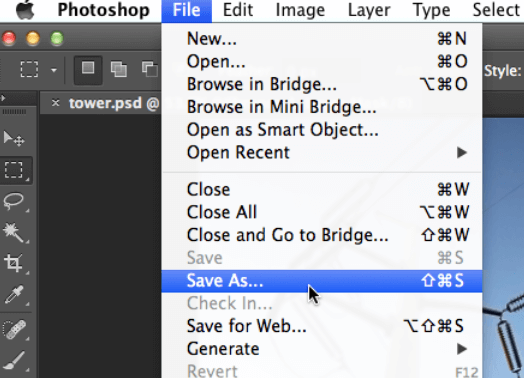
Vous pourrez avoir le fichier édité dans le PSD format, auquel vous accéderez toujours au fichier et gérerez vos modifications à tout moment et enregistrerez pour avoir les dernières mises à jour capturées pour une édition encore plus poussée.
Cette fonction est accessible dans les paramètres de la fenêtre de rendu, qui a plusieurs façons d'y accéder selon le système d'exploitation. Voici le plus courant :
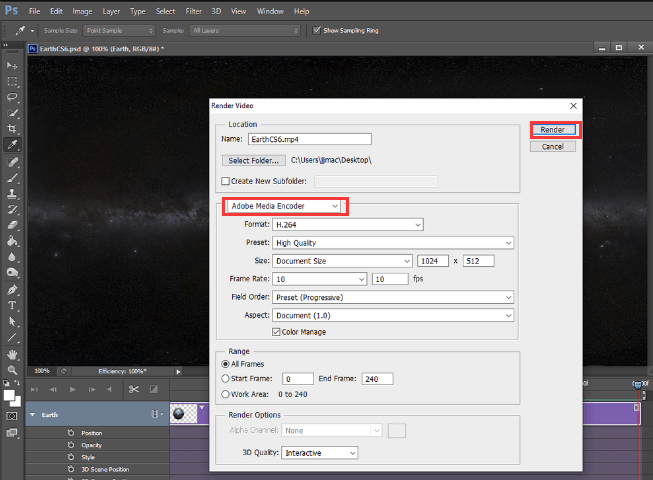
Bien que les mots semblent complexes, le processus est simple tant que vous savez quelle fonction. Il explique en termes simples comment enregistrer une vidéo dans Photoshop.
Les gens LIRE AUSSIMeilleur meilleur convertisseur PPT en vidéo [2022 mis à jour]Comment convertir efficacement une vidéo sur Mac ? [2022 Résolu]
Le choix de la méthode d'enregistrement vidéo dans Photoshop et le logiciel de montage sont entre vos mains. Vous êtes également libre de choisir une version simple et pratique lorsqu'il s'agit d'un éditeur vidéo. De plus, vous devez comprendre les termes et fonctions des éditeurs vidéo. FoneDog Video Converter correspond bien à cette description car il comporte trois parties dans une seule boîte à outils.
De plus, c'est un outil qui favorise l'utilisation efficace de l'espace disque puisque vous n'avez pas à enregistrer de nombreuses applications sur votre boîte à outils au nom de différentes applications exécutant différentes fonctions lorsque vous disposez d'une solution numérique unique.
Laisser un commentaire
Commentaire
Video Converter
Convertir et éditer des vidéos et audios 4K/HD vers n'importe quel format
Essai Gratuit Essai GratuitArticles Populaires
/
INTÉRESSANTTERNE
/
SIMPLEDIFFICILE
Je vous remercie! Voici vos choix:
Excellent
Évaluation: 4.6 / 5 (basé sur 70 notes)